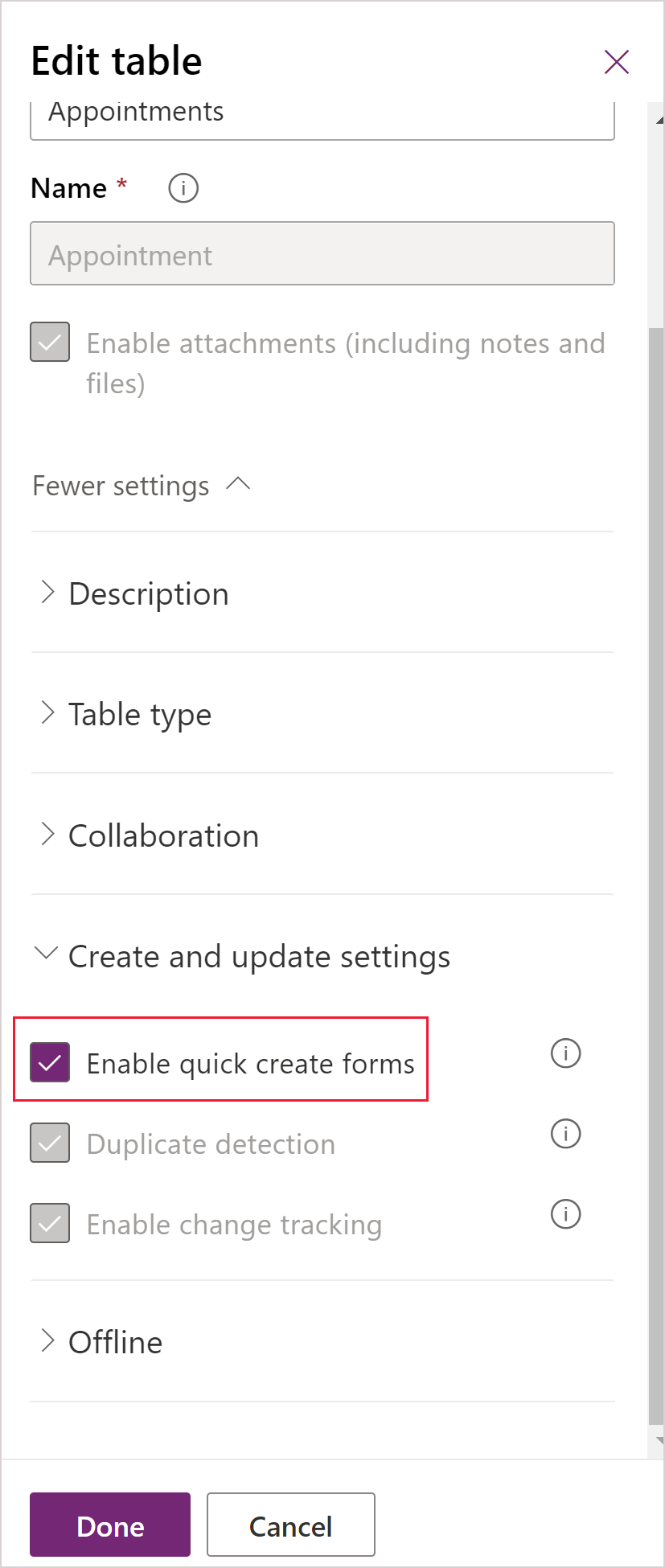Tworzenie i edytowanie formularzy szybkiego tworzenia aplikacji opartej na modelu
W tym artykule opisano, jak tworzyć i edytować formularz szybkiego tworzenia.
Formularze szybkiego tworzenia umożliwiają aplikacji korzystanie z uproszczonego wprowadzania danych z pełną obsługą logiki zdefiniowanej przez skrypty formularzy i reguły biznesowe. W aplikacji opartej na modelu Power Apps formularze szybkiego tworzenia są wyświetlane po wybraniu przycisku Utwórz na pasku nawigacyjnym lub po wybraniu + Nowy podczas tworzenia nowego wiersza z wyszukiwania lub podsiatki.
Aplikacje oparte na modelach i aplikacje mobilne Dynamics 365 używają formularzy szybkiego tworzenia do tworzenia nowych wierszy. Jeśli tabela ma już skonfigurowany formularz szybkiego tworzenia, aplikacje mobilne używają tego formularza. Jeśli tabela nie ma skonfigurowanego formularza szybkiego tworzenia, Power Apps generuje formularz szybkiego tworzenia do tworzenia wierszy w aplikacjach mobilnych na podstawie definicji formularza głównego.
Tabele z formularzami szybkiego tworzenia
Domyślnie tylko te tabele systemowe mają formularze szybkiego tworzenia: konto, 1odpowiedź na kampanię, 1sprawa, 1konkurent, kontakt, 1potencjalny klient, 1szansa sprzedaży.
1Wymaga aplikacji platformy Customer Engagement.
Chociaż możliwe jest tworzenie formularzy szybkiego tworzenia dla systemowych tabel aktywności (z wyjątkiem tabeli spotkań), nie obsługują one formularzy szybkiego tworzenia. Możliwość wyłączenia formularza szybkiego tworzenia dla tabeli terminów nie jest obecnie obsługiwana. Wszelkie inne zaktualizowane tabele i tabele niestandardowe można włączyć na potrzeby obsługi tych formularzy, wybierając pozycję Włącz formularze szybkiego tworzenia w definicji tabeli i tworząc dla tej tabeli formularz szybkiego tworzenia.
Można włączyć niestandardowe tabele działań, które obsługują formularze szybkiego tworzenia i możliwe jest tworzenie formularzy szybkiego tworzenia dla tych tabel. Jednakże formularz szybkiego tworzenia dla tabel działań niestandardowych nie będzie używany, gdy użytkownicy wybiorą pozycję Utwórz na pasku nawigacyjnym. Te formularze szybkiego tworzenia mogą być używane tylko wtedy, gdy dodawany jest nowy wiersz dla podsiatki wyświetlającej określoną niestandardową tabelę działań.
Tworzenie formularza szybkiego tworzenia
Chociaż można zdefiniować wiele formularzy szybkiego tworzenia, tylko jeden formularz szybkiego tworzenia może być używany przez wszystkich. Formularz, z którego będą korzystać wszyscy jest ustawiany przy użyciu funkcji kolejności formularzy. Formularze szybkiego tworzenia nie mogą być przypisane do ról zabezpieczeń i nie zapewniają możliwości przełączania formularzy przez użytkownika.
Uwaga
- Tabela musi mieć włączoną opcję Włącz formularze szybkiego tworzenia w celu wyświetlenia formularza szybkiego tworzenia.
- Tabelę należy dodać do aplikacji.
- Niektóre kolumny, takie jak CREATEDON, nie są dostępne do dodawania do formularza szybkiego tworzenia.
Dowiedz się, jak utworzyć formularz szybkiego tworzenia
- Zaloguj się do usługi Power Apps.
- Wybierz pozycję Rozwiązania w lewym okienku nawigacji, a następnie otwórz odpowiednie rozwiązanie. Jeśli elementu nie ma w okienku panelu bocznego, wybierz …Więcej, a następnie wybierz żądany element.
- Wybierz Tabele, wybierz tabelę, a następnie wybierz obszar Formularze.
- Na pasku narzędzi wybierz Dodaj formularz > Formularz szybkiego tworzenia.
- W projektancie formularzy przeciągnij odpowiednie kolumny z Eksploratora kolumn do sekcji w formularzu.
- Kiedy skończysz, wybierz Zapisz.
- Wybierz Opublikuj, aby zobaczyć nowy formularz w aplikacji.
Edycja formularza szybkiego tworzenia
Chociaż formularze szybkiego tworzenia obsługują skrypty formularzy i reguły biznesowe, służą do innych, niż formularze główne, celów i nie obsługują wszystkich funkcji formularzy głównych. Formularze szybkiego tworzenia zawsze zawierają jedną sekcję z trzema kolumnami. Nie można dodać więcej sekcji ani kolumn.
Do formularzy szybkiego tworzenia nie można dodać następujących formantów:
Podsiatki
Skrócone formularze
Zasoby internetowe
Elementy iFrame
Notatki
Mapy Bing
Jeśli dodasz kolumnę złożoną do formularza szybkiego tworzenia, pojawi się ona jako oddzielne kolumny.
Aby edytować formularz szybkiego tworzenia
Zaloguj się do usługi Power Apps.
Wybierz pozycję Rozwiązania w lewym okienku nawigacji, a następnie otwórz odpowiednie rozwiązanie. Jeśli elementu nie ma w okienku panelu bocznego, wybierz …Więcej, a następnie wybierz żądany element.
Wybierz Tabele, wybierz tabelę, a następnie wybierz obszar Formularze.
Na liście formularzy wybierz formularz, którego Typ to Szybkie tworzenie.
Przeciągnij odpowiednie kolumny z Eksploratora kolumn do sekcji w formularzu.
Zobacz Konfigurowanie programów obsługi zdarzeń, aby uzyskać informacje o edytowaniu programów obsługi zdarzeń dla skryptów formularzy.
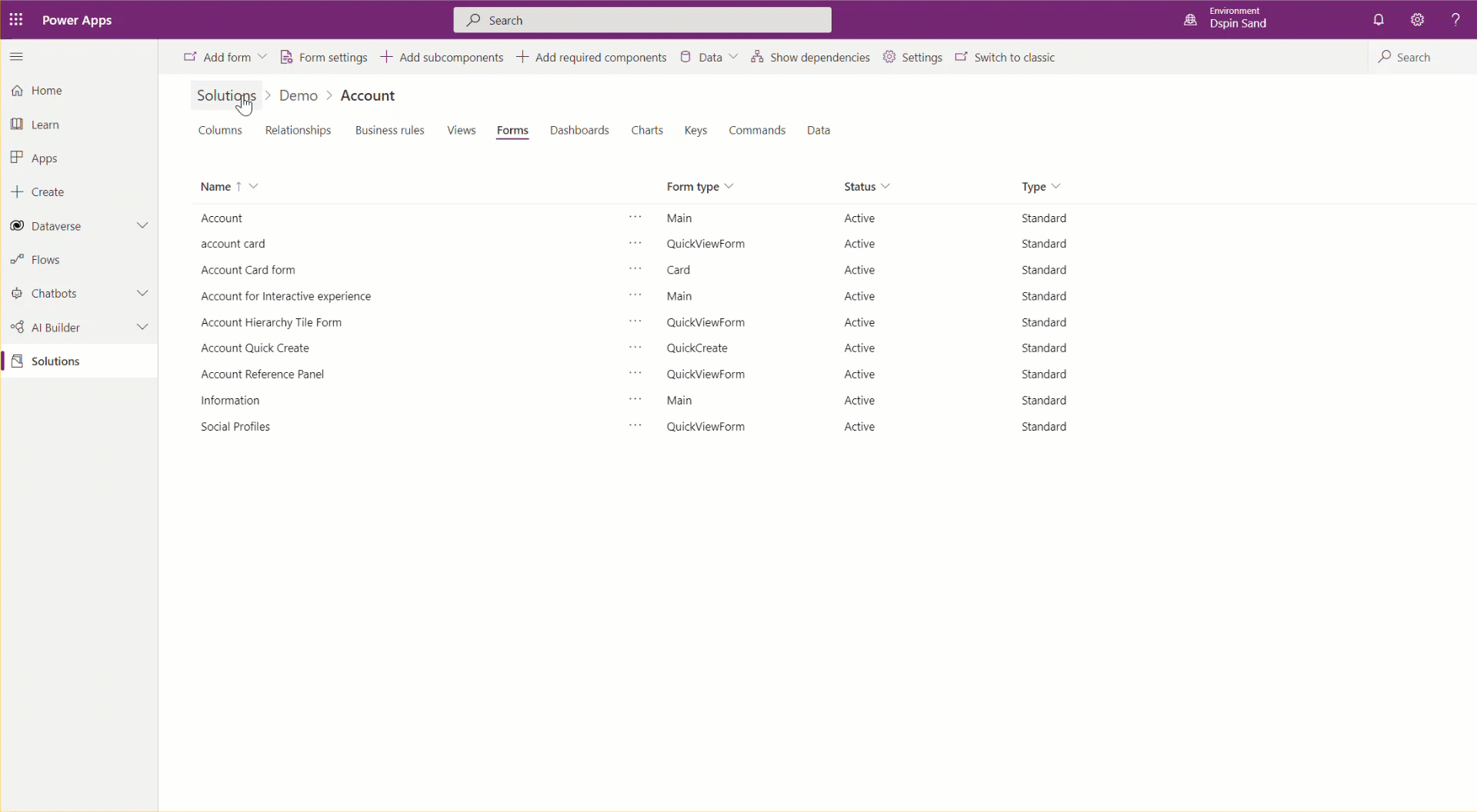
Kiedy skończysz, wybierz Zapisz.
Wybierz Opublikuj, aby zobaczyć zmodyfikowany formularz w aplikacji.
Zachowanie właściwości Włącz formularze szybkiego tworzenia dla działań
Właściwość Włącz formularze szybkiego tworzenia może być uaktywniana lub dezaktywowana dla większości standardowych działań, za wyjątkiem terminów cyklicznych. Ta właściwość umożliwia wyświetlenie formularza, który jest domyślnie wyświetlany dla większości działań. Domyślnie właściwość Enable quick create forms jest włączona, a formularz szybkiego tworzenia jest formularzem wyświetlanym w obszarach aplikacji oraz tabelach działań, które go obsługują.
Zachowanie wyświetlania formularza klienta ujednoliconego interfejsu
W poniższej tabeli można zobaczyć, jaki formularz jest wyświetlany domyślnie, gdy właściwość Włącz formularze szybkiego tworzenia jest włączona w kliencie ujednoliconego interfejsu.
| Lokalizacja, w której można uzyskać dostęp do formularza | Wyświetlany formularz |
|---|---|
| Siatka skojarzona z konkretnym działaniem | Szybkie tworzenie |
| Podsiatka konkretnego działania | Szybkie tworzenie |
Siatka działań (activitypointer) |
Szybkie tworzenie |
Siatka skojarzonych działań (activitypointer) |
Szybkie tworzenie |
Podsiatka działań (activitypointer) |
Szybkie tworzenie |
| Pasek poleceń globalnych + przycisk1 | Szybkie tworzenie |
| Tablica osi czasu | Szybkie tworzenie |
Siatka działań (activitypointer) |
Główne |
| Siatka konkretnego działania | Główne |
1Działania są wyświetlane na globalnym przycisku Utwórz lub + Nowy, jeśli włączona jest właściwość Włącz formularze szybkiego tworzenia. W tym przypadku używany jest skrócony formularz tworzenia, jeśli taki istnieje, lub formularz główny, jeśli nie istnieje. Jeśli wyłączono opcję Włącz formularze szybkiego tworzenia, wpis dla tabeli nie pojawi się.
Zachowanie wyświetlania formularza klasyczny klient sieci Web
W poniższej tabeli można zobaczyć, jaki formularz jest wyświetlany domyślnie, gdy właściwość Włącz formularze szybkiego tworzenia jest włączona w klasycznym kliencie sieci Web.
| Lokalizacja, w której można uzyskać dostęp do formularza | Wyświetlany formularz |
|---|---|
| Siatka skojarzona z konkretnym działaniem | Szybkie tworzenie |
| Podsiatka konkretnego działania | Szybkie tworzenie |
Siatka działań (activitypointer) |
Główne |
Siatka skojarzonych działań (activitypointer) |
Główne |
Podsiatka działań (activitypointer) |
Główne |
| Pasek poleceń globalnych + przycisk | Główne |
| Siatka konkretnego działania | Główne |
Zachowanie okienka społecznego klasycznego klienta sieci Web
Okienko społecznościowe to przypadek specjalny, ponieważ nie używa właściwości Włącz formularze szybkiego tworzenia, ale używa różnych formularzy dla różnych tabel działań zgodnie z widocznym w tym miejscu opisem.
| Działanie | Wyświetlany formularz |
|---|---|
| Zadanie | Szybkie tworzenie |
| Rozmowa telefoniczna | Szybkie tworzenie |
| Poczta e-mail | Główne |
| Termin | Główne |
| Działanie niestandardowe | Główne |
Import rozwiązania, zachowanie wartości Zezwalaj na szybkie tworzenie
Podczas importowania rozwiązania z wersji 8.2, niezależnie od wartości właściwości Włącz szybkie tworzenie formularzy w rozwiązaniu, następujące tabele zostaną zresetowane do domyślnej wartości wyświetlania formularza. Ponadto w formularzu głównym będą wyświetlane: zadanie, Rozmowa telefoniczna, e-mail i termin. W takiej sytuacji należy zresetować opcję Włącz formularze szybkiego tworzenia z powrotem do wartości włączono dla tych tabel działań po zakończeniu importu.
Jeśli jest dostosowanie w wersji 9.0 rozwiązania do tabel, gdy włączono opcję Włącz formularze szybkiego tworzenia, wartość po zakończeniu importu nie ulegnie zmianie. Jednak jeśli ustawiono opcję Włącz formularze szybkiego tworzenia na wyłączone dla tabeli zadanie, rozmowa telefoniczna, wiadomość e-mail i termin, wartość zastanie nadpisana na włączono. W takiej sytuacji należy zresetować opcję Włącz formularze szybkiego tworzenia z powrotem do wyłączone dla tych tabel działania, po zakończeniu importu.
Ważne
- Jeśli formularz szybkiego tworzenia istnieje dla tabeli, ale nie jest uwzględniony w aplikacji, w środowisku uruchomieniowym ujednoliconego interfejsu będzie nadal otwierany formularz szybkiego tworzenia. To zachowanie występuje w przypadku kontrolek wyszukiwania i podsiatek. Jeśli użytkownik nie chce, aby w aplikacji był widoczny formularz szybkiego tworzenia, musi go usunąć.
- Należy pamiętać o zachowaniu, które ma miejsce w przypadku tworzenia relacji nadrzędnej przy użyciu tej samej tabeli. Na przykład, jeśli Konto ma relację z Kontem i zostanie utworzone wyszukiwanie używane przez formularz szybkiego tworzenia, który tworzy wiersz nadrzędny, pierwszy wiersz nie zostanie zapisany z wyszukiwaniem, które ma wartość wiersza nadrzędnego. Dzieje się tak dlatego, że odwołanie cykliczne jest wprowadzane za pomocą tej samej tabeli. W przypadku wystąpienia tego problemu można go rozwiązać, usuwając Identyfikator wiersza nadrzędnego w formularzu szybkiego tworzenia przed zapisaniem wiersza.
Następne kroki
Tworzenie skróconego formularza
Uwaga
Czy możesz poinformować nas o preferencjach dotyczących języka dokumentacji? Wypełnij krótką ankietę. (zauważ, że ta ankieta jest po angielsku)
Ankieta zajmie około siedmiu minut. Nie są zbierane żadne dane osobowe (oświadczenie o ochronie prywatności).
Opinia
Dostępne już wkrótce: W 2024 r. będziemy stopniowo wycofywać zgłoszenia z serwisu GitHub jako mechanizm przesyłania opinii na temat zawartości i zastępować go nowym systemem opinii. Aby uzyskać więcej informacji, sprawdź: https://aka.ms/ContentUserFeedback.
Prześlij i wyświetl opinię dla